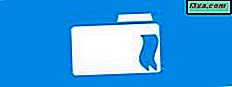Om du har använt en dator har du också använt ett tangentbord. Och om det är sant såg du säkert och använde även dess funktionsknappar. De är tangenterna F1, F2 till F12 som finns i den övre raden på de flesta tangentbord. Även om du är sannolikt att veta vad några av dessa nycklar gör kan det finnas några F-nycklar vars syfte du inte vet. Om du inte bevittnat utvecklingen av datorer från deras tidiga dagar vet du förmodligen inte varför de uppfanns och vad. I dagens artikel kommer vi att dela lite kunskap med dig, om syftet med tangentbordets funktionstangenter, eller helt enkelt namngiven: F-tangenterna.
En kort historia av funktionstangenterna (F1 till F12)
Idag, när vi talar om funktionsknappar, tänker vi omedelbart på en rad nycklar som finns på datortangentbord. Men det var inte alltid fallet: innan datorer erövrade världen, brukade folk förlita sig på skrivmaskiner för att skapa tryckta dokument.
Skrivmaskiner liknade datorns tangentbord: de hade många nycklar och innehöll alltid bokstäver, siffror, skiljetecken och andra symboler. En "viktig aspekt" för många avancerade skrivmaskiner var att de också hade några funktionsknappar på dem. Dessa funktionsknappar var inte nycklar med bokstäver, siffror eller några andra symboler på dem. De namngavs F1, F2, F3, F4 och så vidare. Dessa funktionsknappar kan programmeras individuellt för att utföra en viss åtgärd när de trycks in. Åh, och de byggdes inte alltid på tangentbordets övre rad, som det är fallet med tangentbord för datorer. Tillverkare valde ofta att skapa oberoende block med funktionstangenter, som blocket som visas på bilden nedan.

Källa: Wikipedia
Under åren har olika tangentbordsmodeller använts på olika enheter, men den som fastnar och är mest användbar idag är den IBM-tangentbordsmodell som blev populär av företaget med samma namn, under 1970-talet, när de första persondatorerna uppträdde.
De första IBM-tangentborden hade vanligtvis 10 eller 12 funktionsknappar, antingen på höger sida, arrangerade i tre kvarter, vardera med 4 tangenter eller på vänster sida, placerade i två grupper, var och en med 5 tangenter.

Källa: Wikipedia
Senare beslutade IBM att inkludera numeriska tangenter på höger sida av tangentborden och flyttade funktionsknapparna till toppen av tangentbordet, där de gruppades i tre grupper med fyra nycklar. Förmodligen använder tangentbordet du använder just nu samma arrangemang.

Funktionstangenter användes av olika datorprogram för att uppfylla olika funktioner. Med tiden blev många av dessa funktioner vanliga, även standard om du vill. Det är därför som F1 nästan alltid används för att öppna Hjälpfiler, och Alt + F4 används nästan alltid för att stänga appar.
Vad gör funktionstangenterna på Windows-datorer?
F1, F2 till F12 tangenterna gör olika saker i olika operativsystem och i olika applikationer. De kan också användas tillsammans med tangenterna Ctrl, Alt och Shift på tangentbordet och ändra deras handlingar. Men som vi kort sagt nämnde tidigare har många åtgärder knutna till funktionstangenter blivit standard och används ofta för samma åtgärder i många olika appar och program. Här är de vanligaste användningarna för F-tangenterna i Windows:
- F1 - Används av program för att öppna Hjälp .
- F2 - Används av Windows för att byta namn på filer och mappar . Används också av många tillverkare för att låta dig komma åt BIOS-inställningarna när de pressas omedelbart efter strömmen på datorn.
- F3 - Används för att söka efter filer och innehåll i olika appar.
- F4 - Tryck samtidigt med Alt-tangenten, som i Alt + F4, stängs det aktiva programmet . Tryck samtidigt med Ctrl-tangenten, som i Ctrl + F4, stängs det aktiva programfönstret . Det stänger också den aktuella webbläsarfliken, om du trycker på Ctrl + F4 i en webbläsare.
- F5 - Används för att uppdatera innehållet i det aktuella fönstret . Den kan användas för att uppdatera innehållet i en mapp, men det används särskilt för att uppdatera innehållet på de webbsidor du besöker med webbläsare. När den används i kombination med Ctrl eller Shift- tangenterna (som i Ctrl + F5 eller Shift + F5 ) i en webbläsare, laddar den upp webbsidan och ignorerar det cachade innehållet och hämtar hela innehållet på webbsidan alla om igen.
- F6 - Har ingen standardanvändning i Windows och dess åtgärd skiljer sig från program till program.
- F7 - Det har ingen standardanvändning i Windows. Dess åtgärd skiljer sig från program till program.
- F8 - Om du använder Windows 7 eller tidigare, kan du trycka på F8-tangenten under startprocessen visa startmenyn för Windows, vilket är en metod för åtkomst till olika felsökningsalternativ, till exempel in i Säkert läge.
- F9 - Det har ingen standardanvändning i Windows.
- F10 - Används för att aktivera menyn i programmet som du använder . När du har tryckt på F10 på tangentbordet kan du använda riktningsknapparna för att navigera genom programmets menyalternativ. När den används i kombination med Shift- tangenten visas högerklick-menyn. När du är inne i datorns BIOS används F10 vanligtvis för att spara de ändringar som du gjort i BIOS-inställningarna.
- F11 - När den trycks in i en webbläsare visar den aktuella webbsidan i helskärmsläge . När du trycker på den återgår skärmen till sitt ursprungliga, normala tillstånd.
- F12 - Det används av många webbläsare för att öppna utvecklingsverktygen.
Vissa funktionsknappar är mer speciella än andra ...
Beroende på tillverkaren av ditt tangentbord kan några av dess funktionsknappar vara ännu mer speciella och göra ännu mer intressanta saker. Många bärbara tangentbord, men även några fullskaliga tangentbord, inkluderar en speciell funktionsnyckel som heter Fn-tangenten. Fn-tangenten används tillsammans med andra tangenter, vanligtvis andra funktionstangenter (F1, F2, F3, F12) och ändrar sitt beteende.

Till exempel, om du äger ett multimediatangentbord, som Razer BlackWidow:
- Genom att trycka på Fn-tangenten tillsammans med tangenterna F1, F2 och F3 kan du styra ljudvolymen i Windows,
- genom att trycka på Fn tillsammans med tangenterna F5, F6 eller F7 kan du styra hur mediefiler spelas (de kommer att fungera som spola / föregående, spela / pausa och framåt / nästa),
- Om du trycker på Fn-tangenten tillsammans med F9-tangenten kan du spela in makron på flykt, och
- Om du trycker på Fn + F10 aktiveras eller inaktiveras spelläge på tangentbordet.

På samma sätt kan andra tangentbordstillverkare förprogrammera funktionstangenterna för att göra andra saker som standard. Ett annat bra exempel på när funktionsknappar används av tillverkare för att lägga till egna funktioner är bärbara tangentbord. De flesta bärbara datorer har funktionsknappar som tilldelas som standard för att göra saker som att öka eller minska skärmens ljusstyrka, justera volymen, aktivera eller inaktivera pekplattan och så vidare.

Slutsats
Kanske använder du ofta F-tangenterna, eller kanske du inte. Kanske gillar du dem, eller kanske du inte. Men oavsett vad du tycker om dem måste du erkänna att funktionstangenterna kan vara användbara om du lär dig hur de fungerar och vad de gör. Att använda dem kan göra dig mycket mer produktiv när du använder din dator. Om du känner till andra intressanta användningsområden för tangenterna F1 till F12, tveka inte att dela dem i en kommentar nedan.